¿Cómo utilizar el módulo de Whatsapp Multi?
Este es un módulo de terceros que permite enviar mensajes de whatsapp a multiples contactos según las preferencias de usuario, en este artículo te enseñaremos paso a paso como se utiliza.
Paso 1: Ir al módulo de whatsapp multi
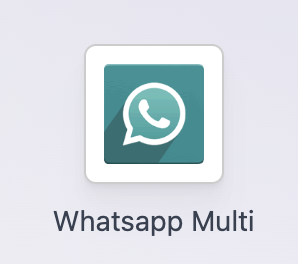
Paso 2: una vez que ingrese verá la siguiente vista en donde se le desplegarán los envíos realizados por su usuario, si desea ver todos (en caso de haberlos) debe eliminar el filtro que dice "mis lotes/grupos".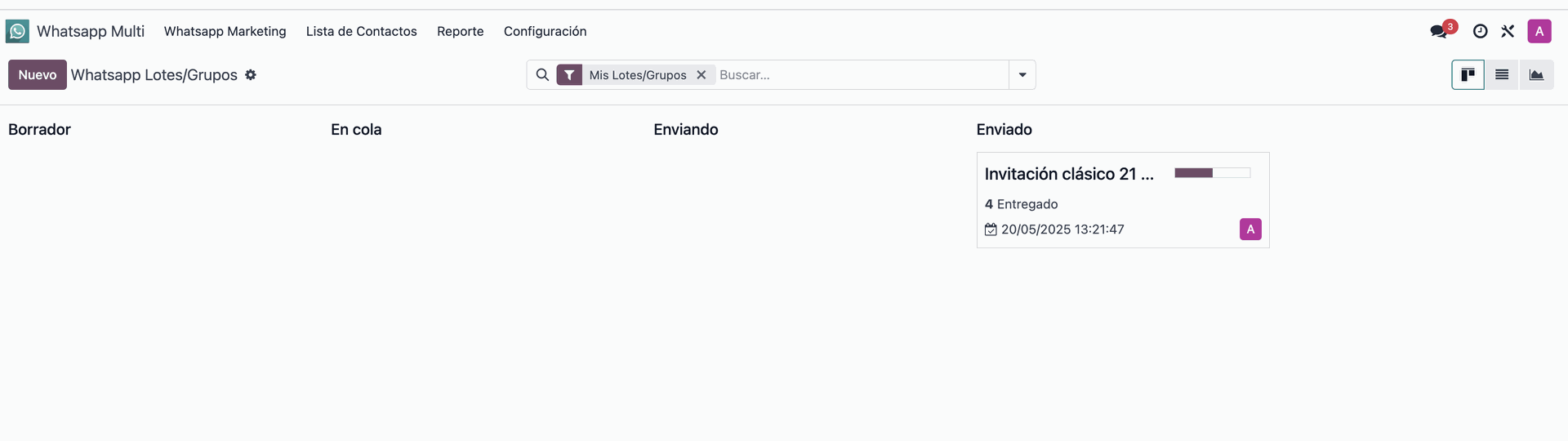
Paso 3: Dar click en "Nuevo" para crear una nueva campaña y se le desplegará la siguiente vista
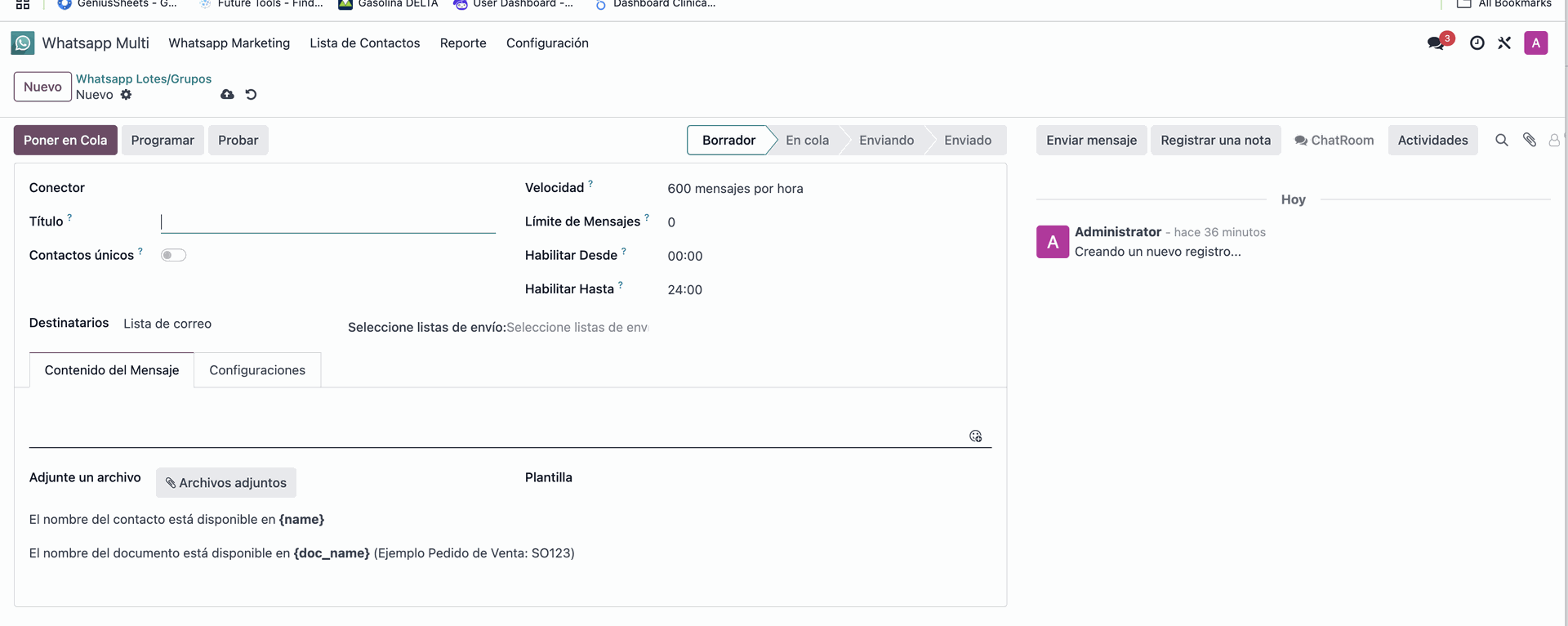
Paso 4: seleccionar el conector, por defecto si solo tiene un número conectado solo ese estará disponible.
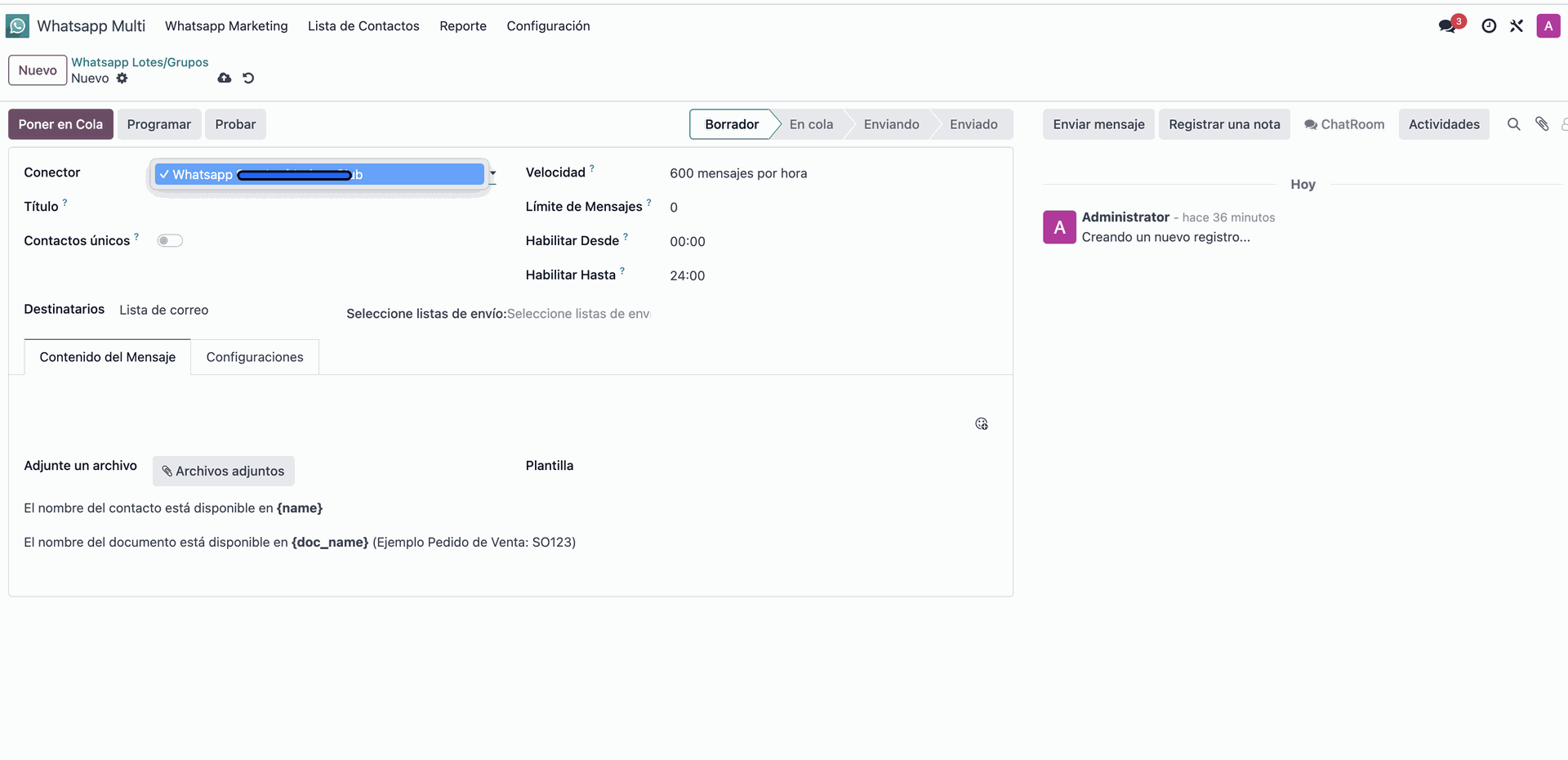
Paso 4: seleccione la lista de destinatarios, esta funcionalidad es similar a la de una lista de correos pero en Odoo permite que se seleccionen los contactos y se pueda aplicar un filtro o varios según etiquetas o demás campos.
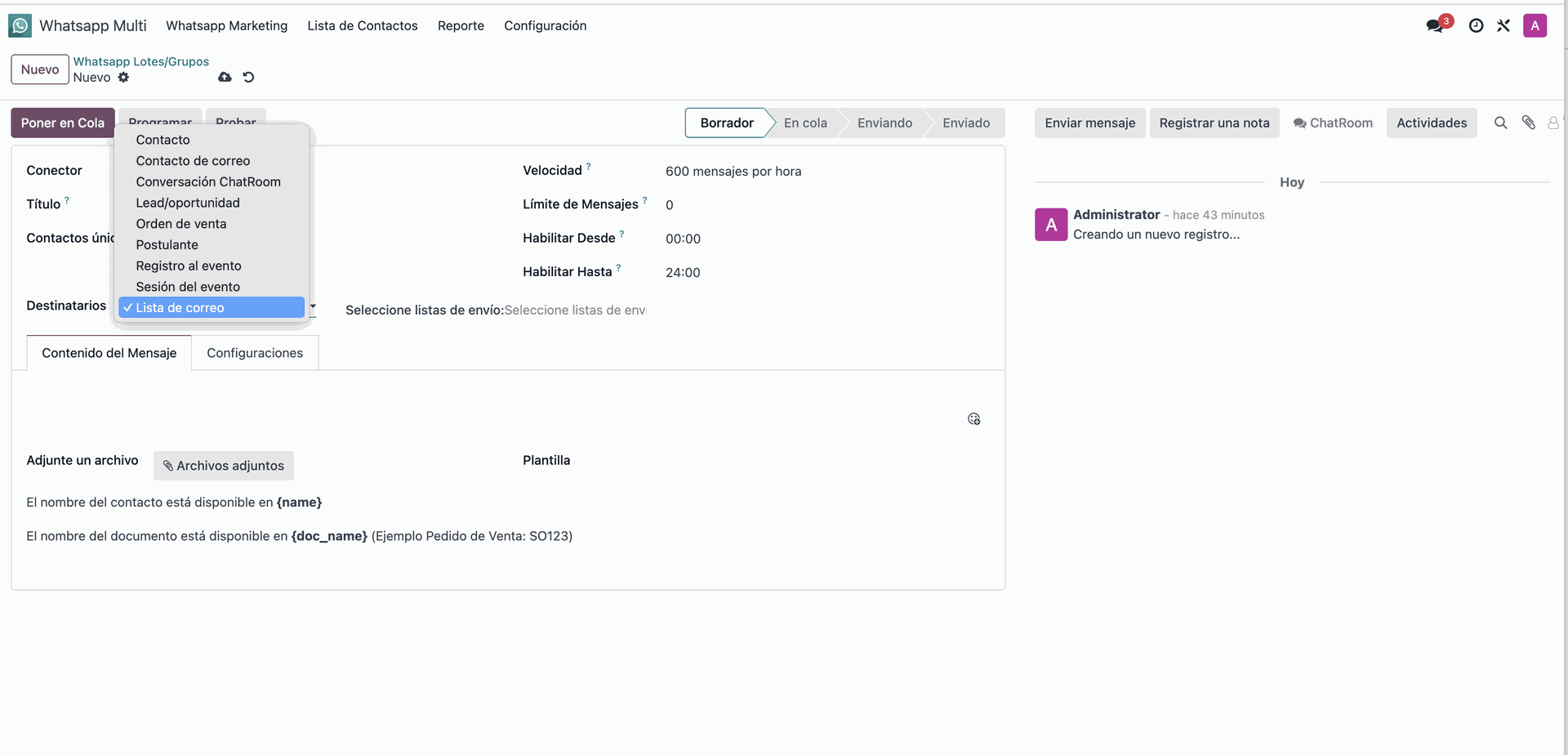
Paso 5: Según sean sus preferencias en donde dice "nueva regla" puede agregar los filtros que desea o bien con seleccionar contactos el sistema comprenderá que se lo enviará a todos los contactos y el indicará el número total de usuarios (este número es "clickeable" para ver el detalle).
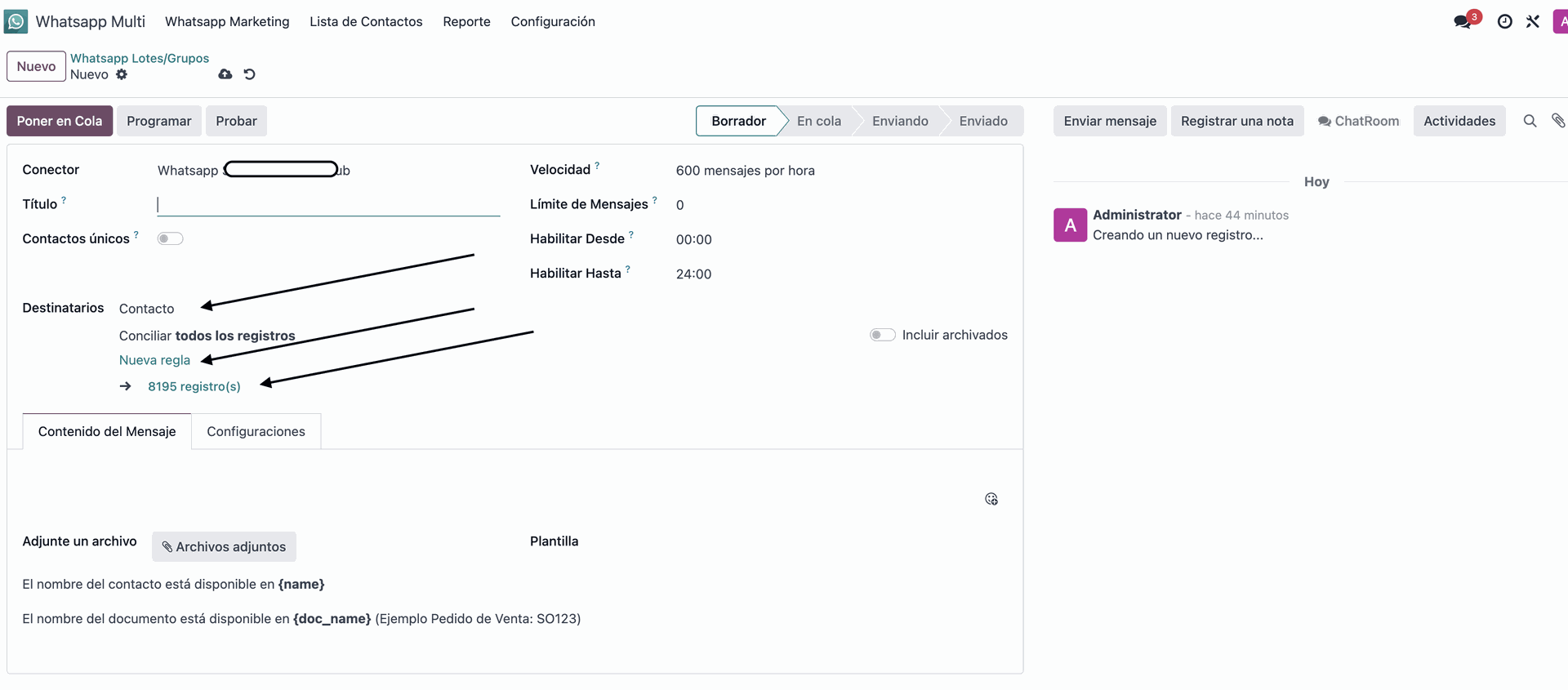
Paso 6 (opcional): para agregar una regla le da click en "nueva regla" selecciona el campo sobre el cual quiere hacer el filtro, en el caso de la siguiente imagen es seleccionó "etiquetas" = "ejemplo" (esto quiere decir que va a tomar en consideración solo los contactos que tengan esa etiqueta.
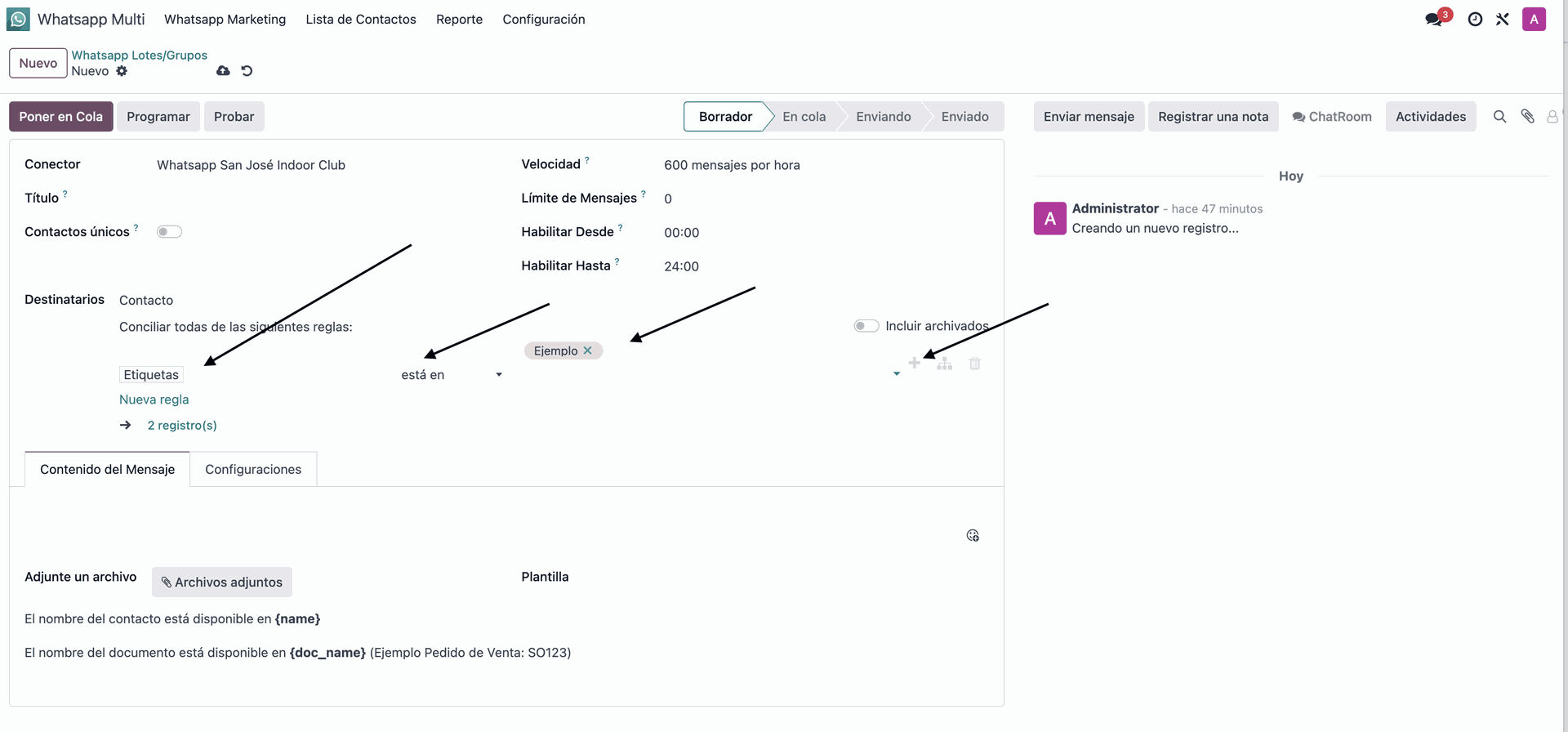
Paso 7: crea el cuerpo del correo, puedes utilizar la etiqueta de nombre para personalizar el mensaje y escribir todo lo que desees igual que en un mensaje convencional, también puedes agregarle emojis y documentos adjuntos.
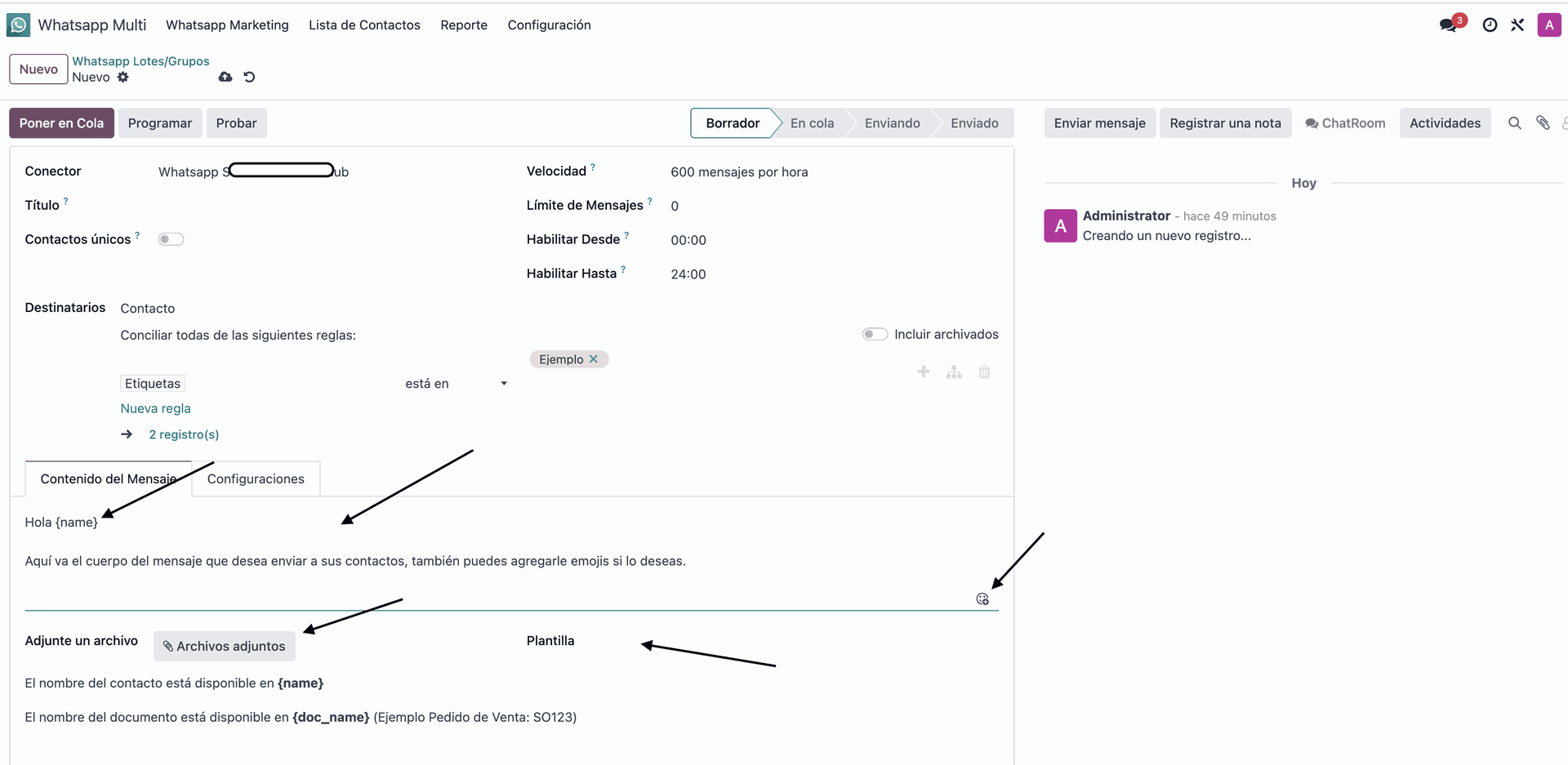
Paso 8: Para probar como se verá tu mensaje puedes darle al botón de "Probar" y este te desplegará un mensaje para que dijites tu número de teléfono, es importante que tu número o le número con el cual vas a probar esté en la base de datos y que lo especifiques con +506 (tal como se muestra en la imagen) y luego le das enviar (esto para enviar la prueba).
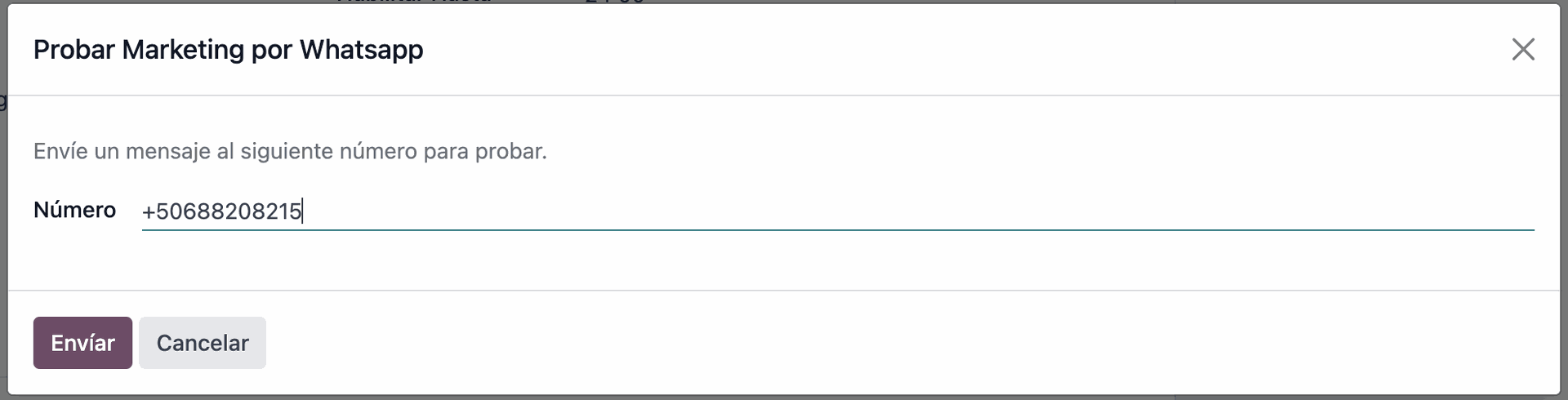
Paso 9: Antes de enviar tu mensaje definitivamente asegurate de validar los campos de "Velocidad" (100,200,600 menajes por hora) la cual determinará la cantidad a procesar (en este punto recuerda que si envías masivamente y distintos contactos te bloquean, whatsapp podría bloquear tu número por sus políticas) y también el rango de horas en que deseas que se realicen estos envíos (si lo dejas de 00:00 a 24:00 el módulo enviará todo el día). También puedes determinar un límite de mensajes diasi así lo deseas
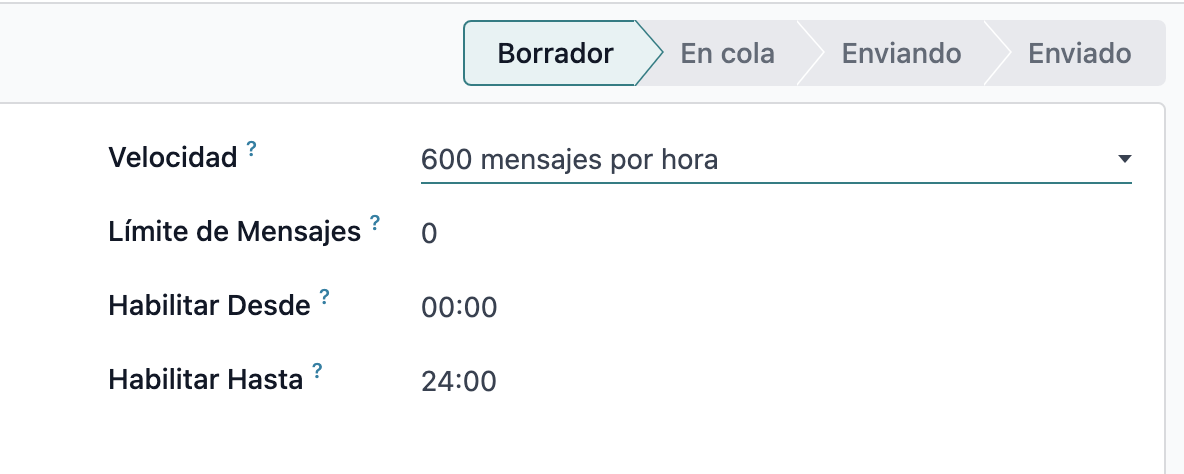
Paso 10: Una vez listo y validado el mensaje puedes iniciar el proceso de envío dando click al botón de "poner en cola" o bien puedes programarlo para que inicie en una fecha y hora específica.
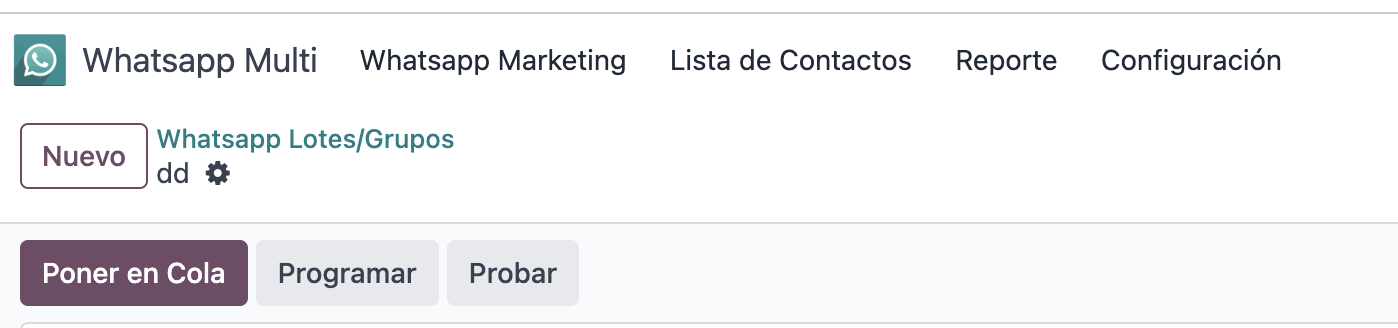
Paso 11: Una vez puesto en envío en la vista principal podrás ver en qué estado se encuentra el envío:
- Borrador: No genera ninguna acción
- En cola: está procesando para realizar los envíos
- Enviando: ya se encuentra ejecutando el envío según la velocidad y las horas estipuladas.
- Enviado: ya se procesó.

Elementos importantes:
- Asegurate de que los contactos tengan correcto el número de teléfono en el campo de Móvil en su ficha de contactos y que tengan el código de país.
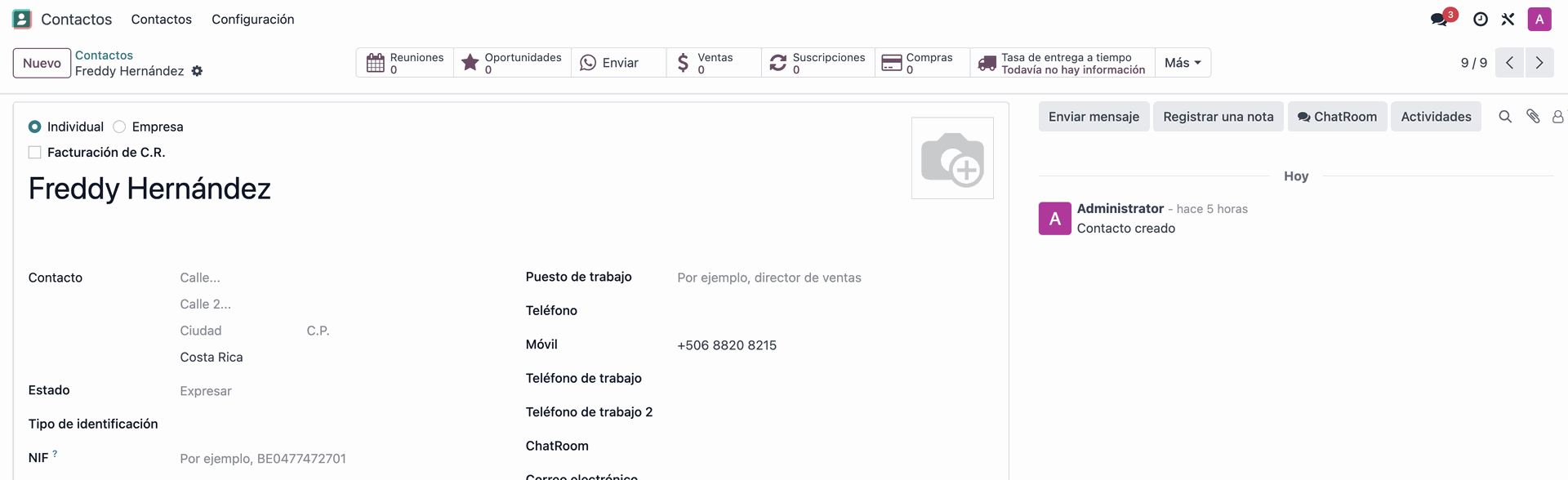
- Antes de hacer el envío asegurate de que las etiquetas estén bien identificadas
- Recuerda que el plan de mensajes tiene un límite diario, en caso de excederlo el envío se detendrá y continuará el día siguiente.